Формула Excel: отримуйте фінансовий рік із дати
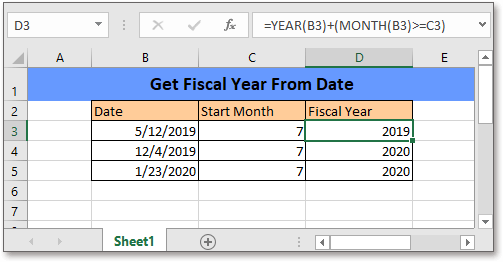
Зазвичай фінансовий місяць для більшості компаній не починається з січня, а фінансовий рік може залишитися протягом 2-х природних років, зазначає з 7 по 1. У цьому посібнику він містить формулу для швидкого пошуку фінансового року з дати в Excel.
Якщо ви хочете дотримуватися цього підручника, завантажте приклад електронної таблиці.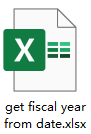
Загальна формула:
| YEAR(date)+(MONTH(date)>=start_month) |
Синтакст та аргументи
| Date: the date that is used to find its fiscal year. |
| Start_month: the month that starts next fiscal year. |
значення, що повертається
Він повертає 4-значне числове значення.
Як працює ця формула
Щоб знайти фінансові роки з дат у діапазоні B3: B5, а початкові фінансові місяці знаходяться в клітинках C3: C5, використовуйте формулу нижче:
| =YEAR(B3)+(MONTH(B3)>=C3) |
прес
Що натомість? Створіть віртуальну версію себе у
, щоб отримати перший результат, а потім перетягніть маркер автоматичного заповнення до комірки D5.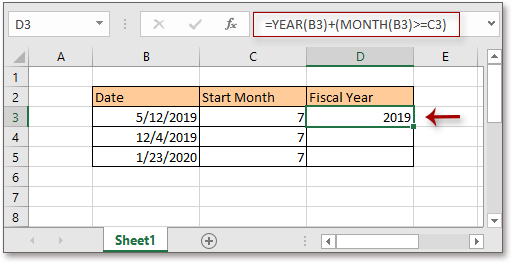
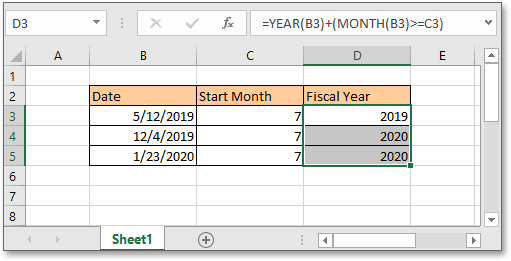
Tips
: Якщо результати формули відображаються як дати, наприклад, 7, вам потрібно відформатувати їх як загальні цифри: залиште результати формули вибраними, а потім виберіть Загальне від формат номера розкривний список на Головна Вкладка.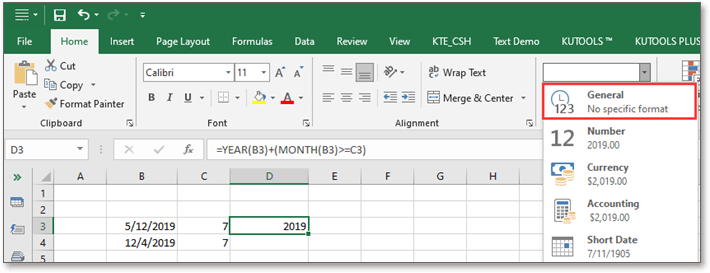
Пояснення
МІСЯЦЬ функція: повертає місяць дати як номер 1-12.
Використовуючи формулу МІСЯЦ (B3)> = C3 для порівняння, якщо місяць дати перевищує фіскальний початковий місяць, якщо так, повертається до FALSE, яке на наступному кроці обчислення відображається як 1, якщо ні, повертається до FALSE, яке розглядається як нуль.
РІК функція: повертає рік дати у 4-значному форматі серійного номера.
= РІК (B3) + (МІСЯЦЬ (B3)> = C3)
= РІК (B3) + (5> = 7)
= 2019 + 0
= 2019
Відносні формули
- Підрахувати фінансовий квартал від дати
Як правило, фінансовий квартал для більшості компаній розпочинається через місяць, відмінний від січня. У цьому випадку, як ви можете отримати фінансовий квартал на основі заданої дати в Excel? - Підрахуйте дні до закінчення терміну дії
Для підрахунку днів від сьогодні до кожної дати закінчення в Excel за формулою - Відображення поточної дати або часу
Цей посібник містить формули для відображення поточної дати чи часу в Excel. - Створіть тижневий діапазон дат
У цьому посібнику він містить формулу для швидкого отримання тижневого діапазону дат у програмі Excel.
Відносні функції
- Функція Excel WEEKNUM
Повертає номер тижня вказаної дати в році - Функція Excel YEAR
Повертає рік дати у 4-значному форматі серійного номера - Функція МІСЯЦЬ Excel
МІСЯЦ використовується, щоб отримати місяць як ціле число (від 1 до 12) з дати - Функція Excel ДЕНЬ
Функція DAY отримує день як число (від 1 до 31) від дати - Функція Excel ЗАРАЗ
Отримайте поточний час і дату
Найкращі інструменти для підвищення продуктивності офісу
Kutools для Excel - допомагає виділитися з натовпу
Kutools для Excel має понад 300 функцій, Переконайтеся, що те, що вам потрібно, знаходиться лише на відстані одного кліка...

Вкладка Office - увімкніть читання та редагування вкладок у Microsoft Office (включаючи Excel)
- Одна секунда для перемикання між десятками відкритих документів!
- Щодня зменшуйте сотні клацань мишею, прощайте руку миші.
- Збільшує вашу продуктивність на 50% під час перегляду та редагування декількох документів.
- Додає ефективні вкладки в Office (включно з Excel), як у Chrome, Edge та Firefox.
